Elementor on voimakas työkalu WordPress-verkkosivustojen suunnitteluun. Elementor'in Teksti-Editor mahdollistaa sisältösi esittelyyn houkuttelevasti ja tyylikkäästi. Tässä oppaassa tutustut tekstieditorin eri toimintoihin ja opit vaihe vaiheelta, kuinka voit muokata tekstejä tehokkaasti. Sinun on helppo tehdä verkkosivustosi sisällöstä ei vain informatiivista, vaan myös houkuttelevaa.
Tärkeimmät havainnot
Tämä opas antaa sinulle selkeän yleiskuvan Elementor'in tekstieditorin toiminnoista. Opit, kuinka voit säätää fontteja, värejä ja muuta korostaaksesi tekstejäsi. Lisäksi opit, kuinka voit luoda otsikoita ja listoja sekä kuinka lisätä linkkejä.
Vaihe vaiheelta -opas
Avaa tekstieditori
Jotta voit käyttää tekstieditoria Elementor'issa, sinun on ensin lisättävä tekstieditorin elementti sivullesi. Tämä käy helposti vetämällä "Tekstieditori"-widget vasemmalta puolelta asetteluruutuusi.
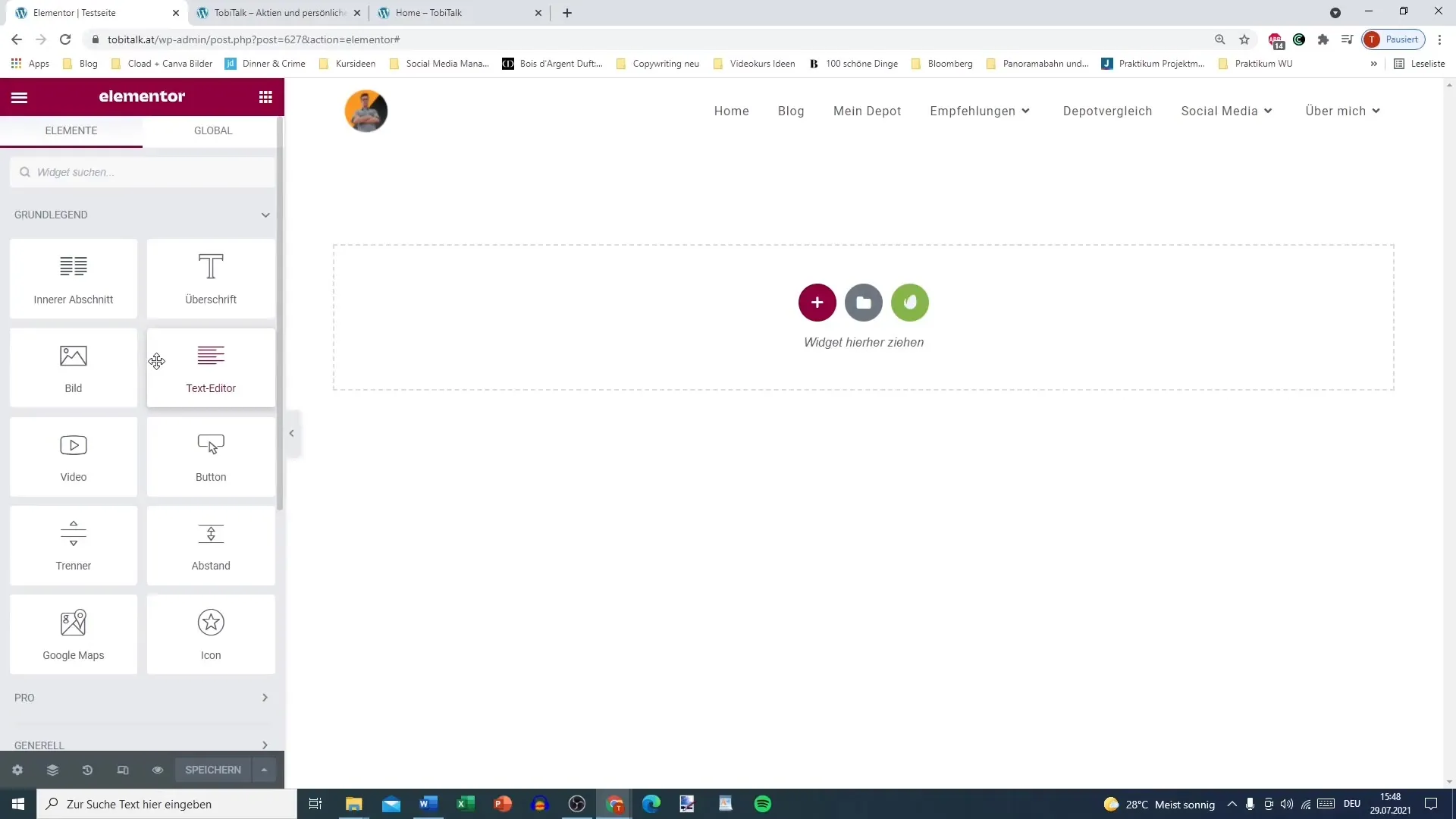
Tekstin muotoilu
Kun olet lisännyt widgetin, voit aloittaa tekstin syöttämisen editorissa. Voit valita erilaisia muotoiluvaihtoehtoja, kuten otsikko, kappale tai alaotsikko. Napsauta vain tekstikenttää ja valitse haluamasi muotoilu pudotusvalikosta.
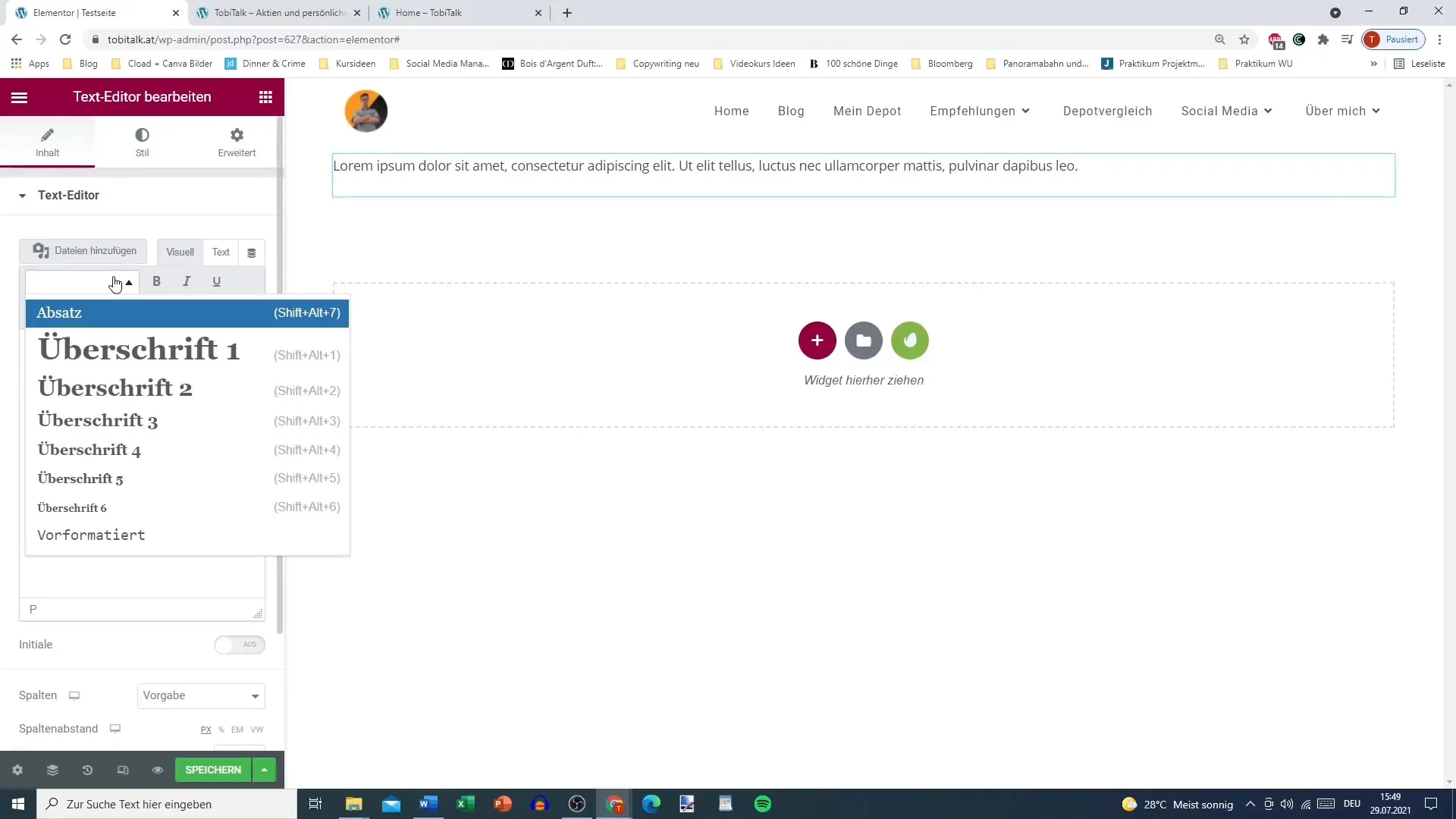
Säätää fonttityylejä
Napsauttamalla tekstiä voit esittää sen lihavoidussa, kursivoidussa tai alleviivatussa muodossa, samoin kuin tekstinkäsittelyohjelmassa. Korosta vain haluamasi teksti ja käytä muotoiluvaihtoehtoja.
Listat ja luettelot
Voit myös luoda listoja, niin luetteloita kuin numeroituja. Tekstieditorin työkalupalkista voit valita haluamasi vaihtoehdon ja lisätä kohtasi.
Lisää linkkejä
Linkin luomiseksi, korosta sana, jonka haluat linkittää, ja napsauta linkkikuvaa. Syötä URL-osoite, johon haluat linkittää, ja tallenna muutokset. Näin voit viitata esimerkiksi verkkosivustosi muille sivuille tai ulkoisille sivuille.
Kuva- ja muotoiluvalinnat
Tekstieditorissa sinulla on myös mahdollisuus lisätä kuvia ja muuttaa tekstin muotoilua. Voit säätää tekstin väriä ja taustaa sekä lisätä lainauksia.
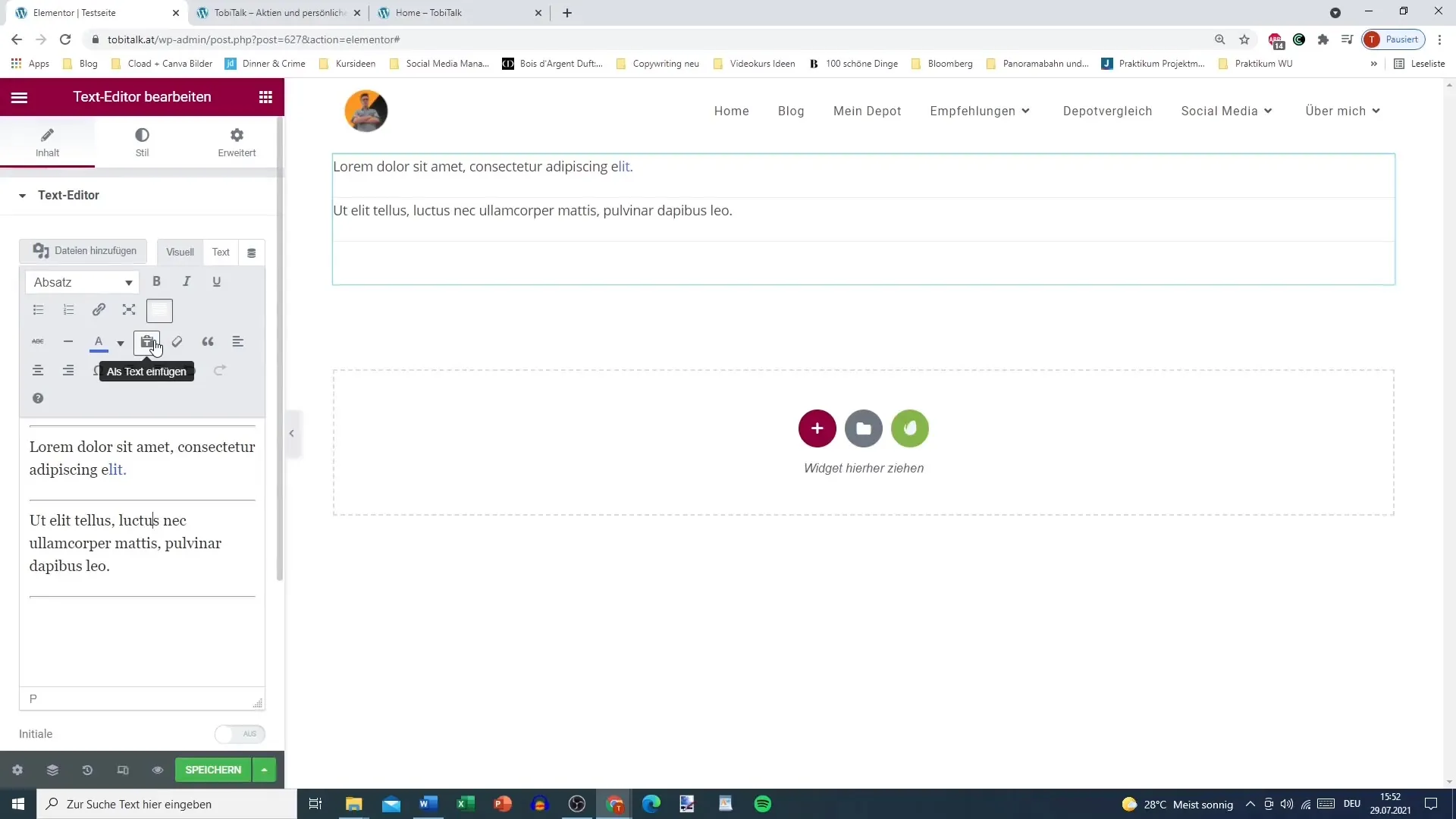
Riviväli ja sisennykset
Tärkeä osa tekstisuunnittelua on riviväli ja sisennys. Voit säätää rivikorkeutta ja kirjainväliä, jotta tekstistä tulee helpommin luettavaa. Tämä parantaa merkittävästi käyttäjäkokemusta.
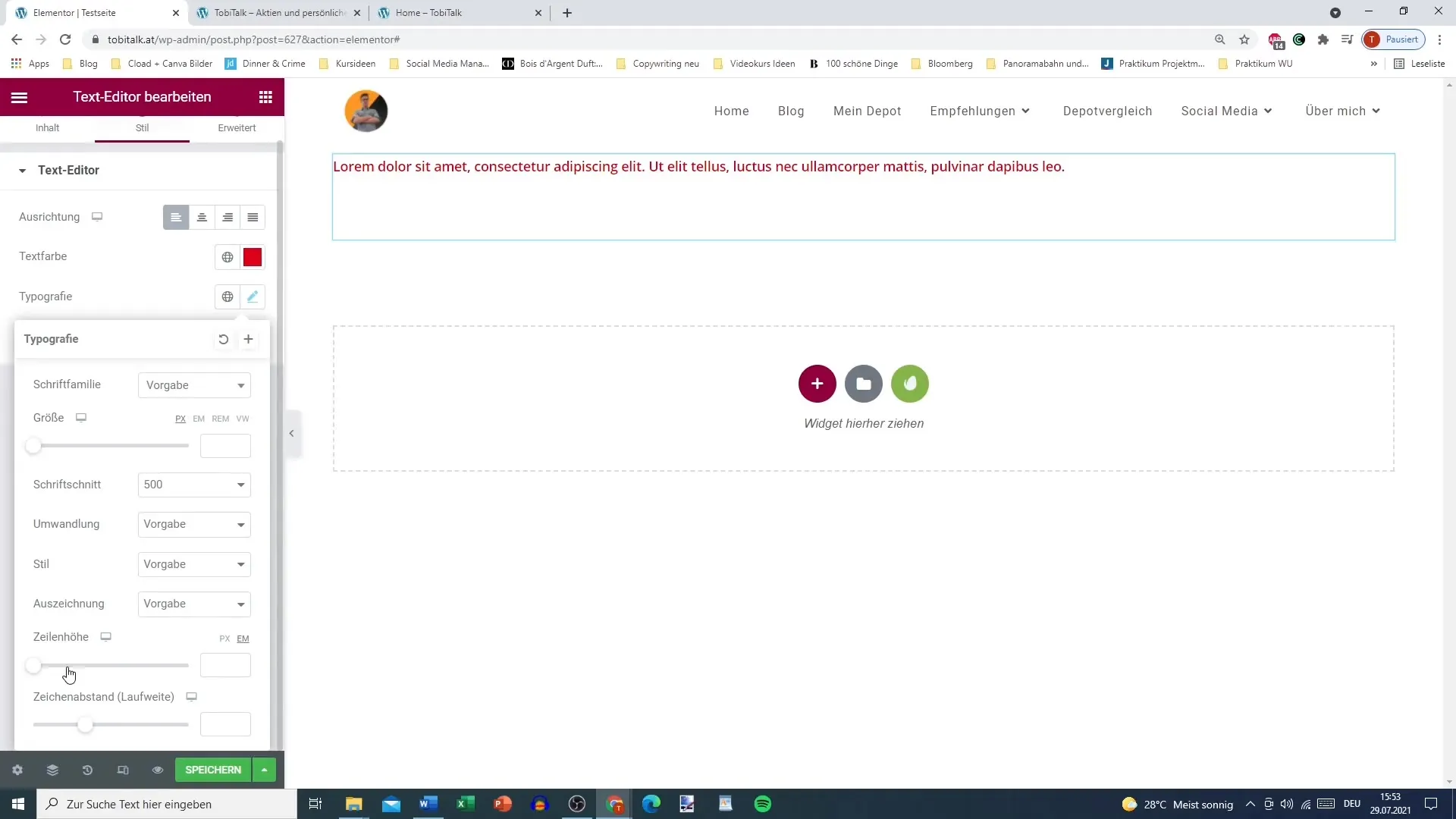
Säätää typografiaa
Elementor'ssa voit säätää tekstiesi typografiaa yksilöllisesti. Voit muuttaa fonttikokoa, paksuutta ja tyyliä mielesi mukaan. Voit lisäksi käyttää globaaliväri työkalua asettaaksesi värit koko suunnitteluasi varten.
Lopulliset muokkaukset
Kun olet valmis muokkaamaan tekstiäsi, muista tallentaa kaikki muutokset ja tarkistaa sivusi esikatselu varmistaaksesi, että ulkoasu on toivomasi kaltainen.
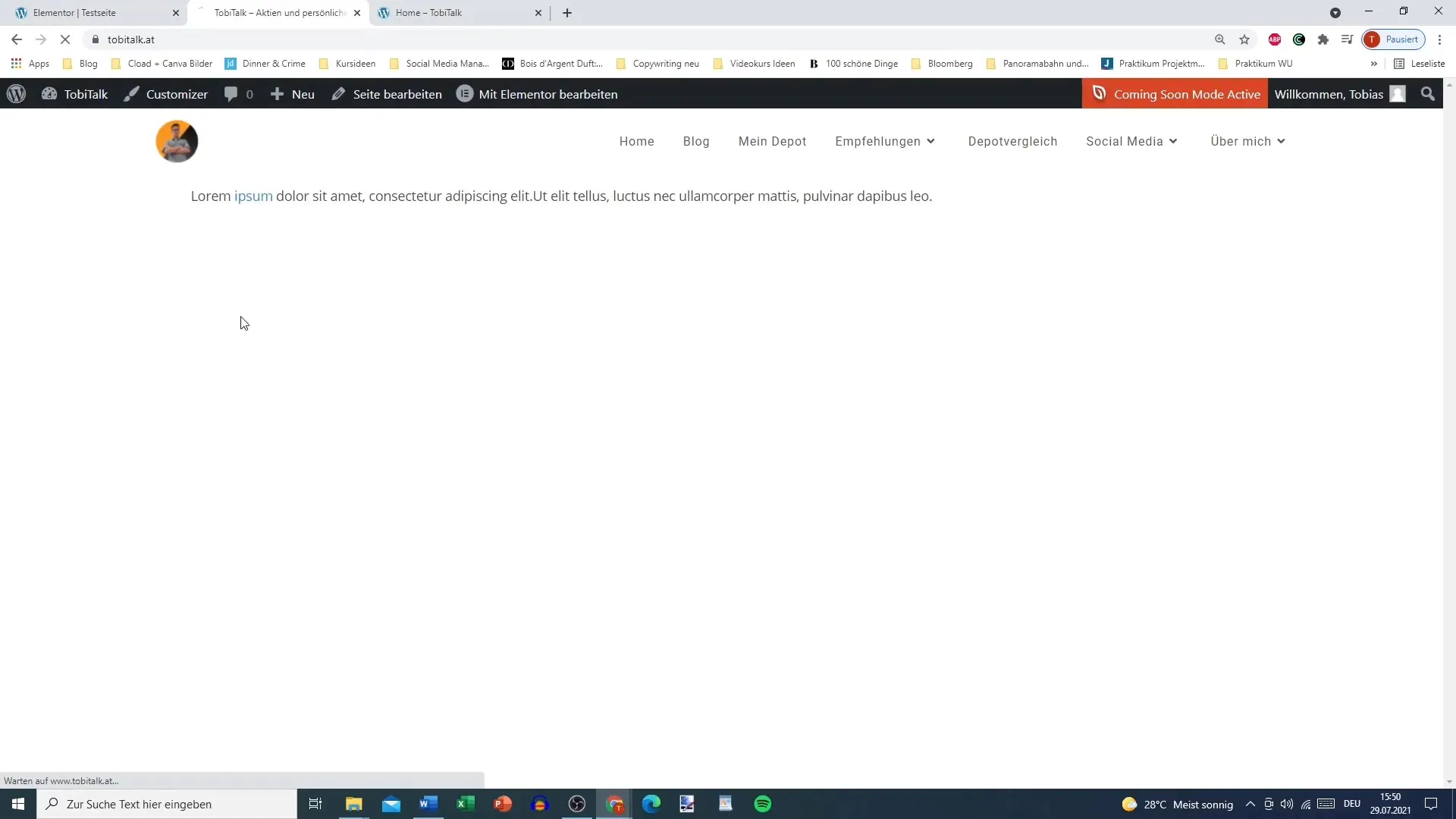
Yhteenveto – Elementor WordPressille: Tekstieditorin kattava käyttö
Elementor'in tekstieditorissa on monia mukautusmahdollisuuksia. Voit muotoilla tekstejä, lisätä linkkejä ja säätää typografiaa mielesi mukaan. Tämä tekee sisällöstäsi ei vain informatiivista, vaan myös houkuttelevaa.
Usein kysytyt kysymykset
Mikä on tekstieditori Elementor'ssa?Tekstieditori Elementor'ssa on widget, joka mahdollistaa tekstien luomisen ja muokkaamisen erilaisissa muodoissa ja tyyleissä.
Kuinka lisään linkkejä tekstiini?Voit korostaa sanoja tekstissä, valita linkkikuvakkeen ja syöttää halutun URL-osoitteen lisätäksesi linkin.
Voinko integroida kuvia tekstieditoriin?Kyllä, voit lisätä kuvia tekstieditorissa rikastuttaaksesi sisältöäsi.
Onko mahdollisuutta muotoilla tekstiä?Kyllä, voit esittää tekstejäsi lihavoituna, kursivoituna ja alleviivattuna sekä luoda listoja ja lisätä lainauksia.
Kuinka tallennan muutokset?Kun olet valmis muokkaamaan tekstiä, napsauta "Tallenna" varmistaaksesi, että muutokset on tallennettu.


